6. SAP Work Zone : Fiori Apps - Cloud Foundry App
페이지 정보
본문
목차
| 1. SAP Work Zone : Overview - 개념 및 구성 요소 |
| 2. SAP Work Zone : Overview - Content Manager |
| 3. SAP Work Zone : Overview - Area 와 역할 |
| 4. SAP Work Zone : 초기 구성 방법 |
| 5. SAP Work Zone : Fiori Apps - SAP GUI for HTML & SAP Web DynPro ABAP |
| 6. SAP Work Zone : Fiori Apps - Cloud Foundry App |
| 7. SAP Work Zone : Fiori Apps - Content Federation |
| 8. SAP Work Zone : UI Integration Cards - SAP system |
| 9. SAP Work Zone : UI Integration Cards - Non-SAP System |
| 10. SAP Work Zone : SAP Workflow Management와 통합 |
이전 포스팅에서는 Standard Fiori Application을 Content Manager을 통해 SAP Work Zone에서 실행하는 방법에 대해서 알아봤습니다. 이번 챕터에서는 Cloud Foundry에 배포된 Custom SAPUI5 Application을 실행하는 방법에 대해서 알아보도록 하겠습니다.
전제조건
- SAP Business Technology Platform(이하 SAP BTP)의 계정이 있어야합니다.
- SAP BTP의 Cloud Foundry 환경에 배포된 Application이 있어야합니다.
샘플코드를 사용하여 Cloud Foundry 환경에 배포한 MTA Application 입니다. 배포된 MTA Application에 접속하는 URL을 이용하여 SAP Work Zone에서 접근할 수 있도록 하겠습니다.
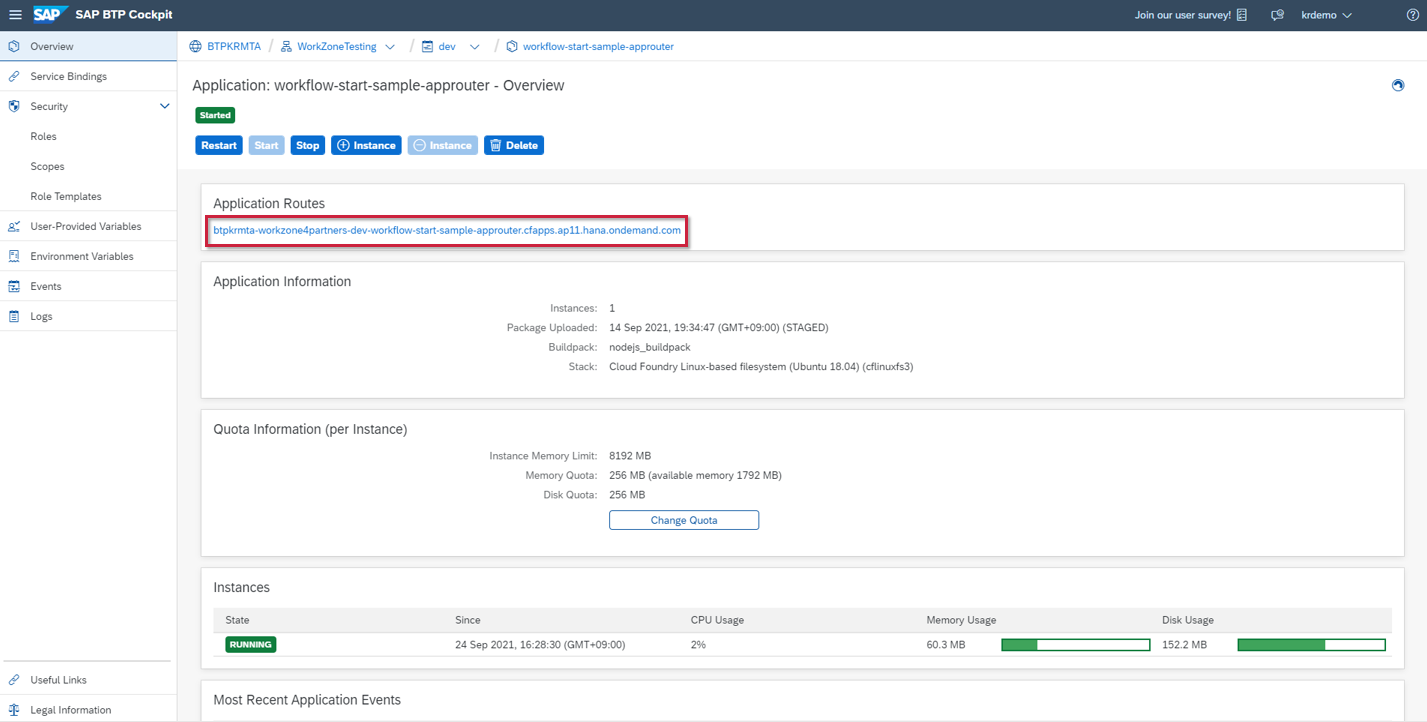
위 URL을 이용하여 SAP Work Zone Application 탭에 추가할 것이므로 기억해야 합니다.
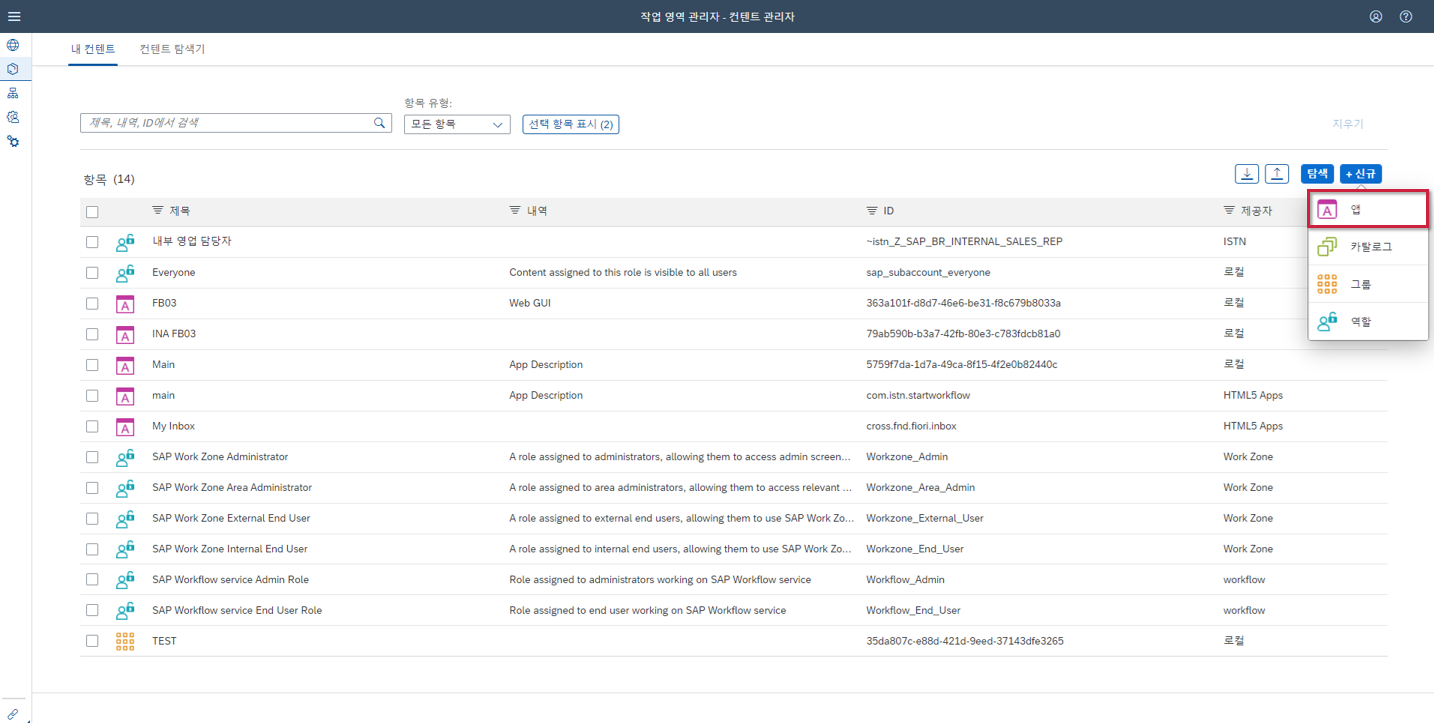
신규 앱을 추가하기 위해 Administrator Console을 통해 Content Manager로 접속하여 앱을 생성합니다.
1. 신규 탭에서 Application 실행
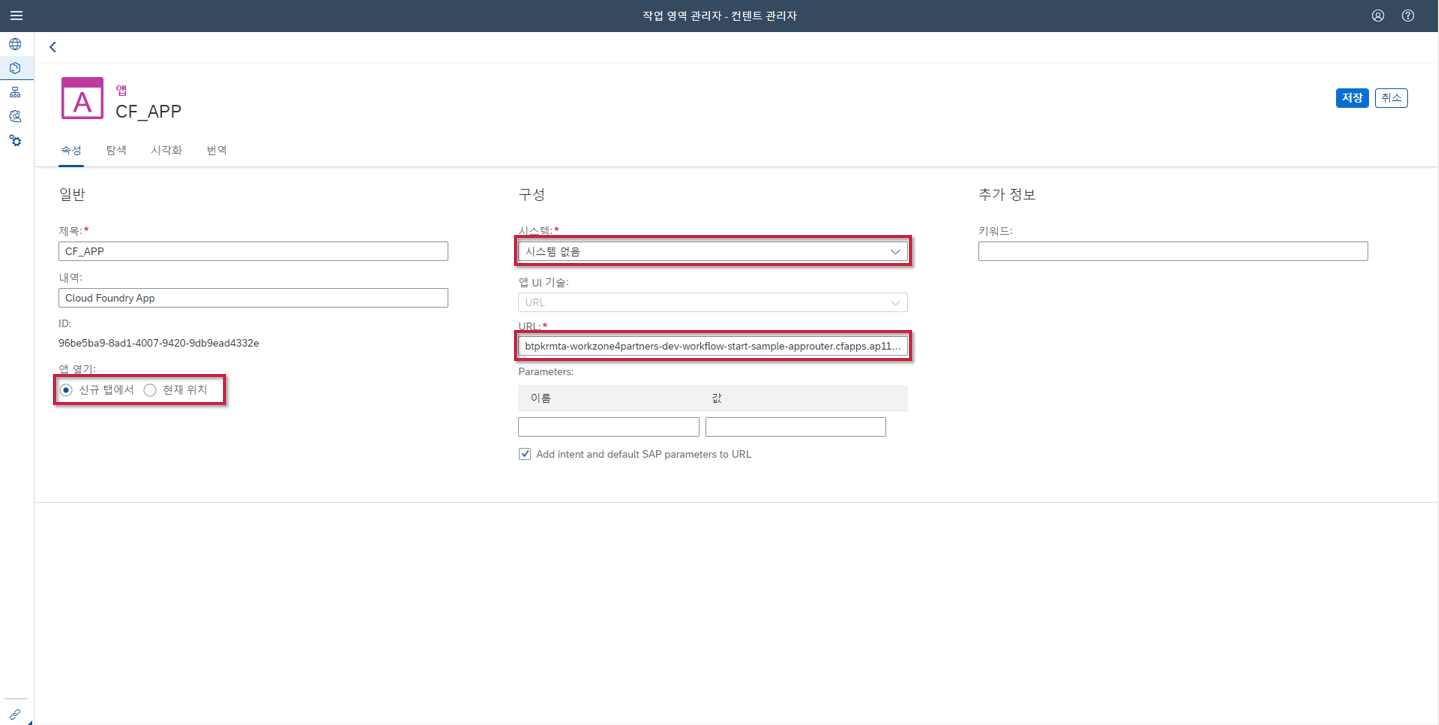
먼저 배포한 App을 브라우저의 신규 탭에서 띄워보도록 하겠습니다.
신규 탭 라디오 버튼을 클릭하고 URL을 사용을 사용하여 앱을 추가할 것이므로 시스템은 시스템 없음으로 선택합니다.
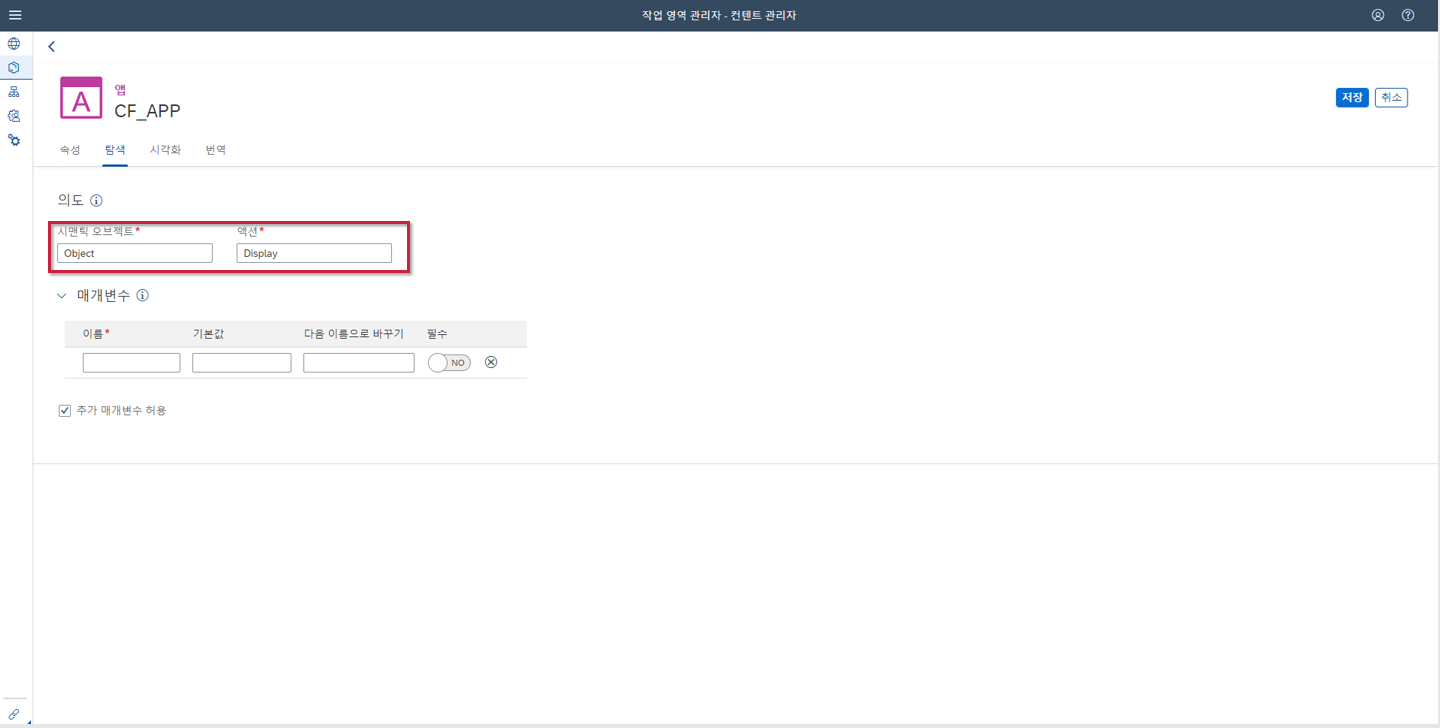
탐색 탭에서는 의도 영역에서 Semantic Object 와 Action에 적당한 값을 입력하여 줍니다.
이 속성값은 하단의 링크를 참조하십시오.
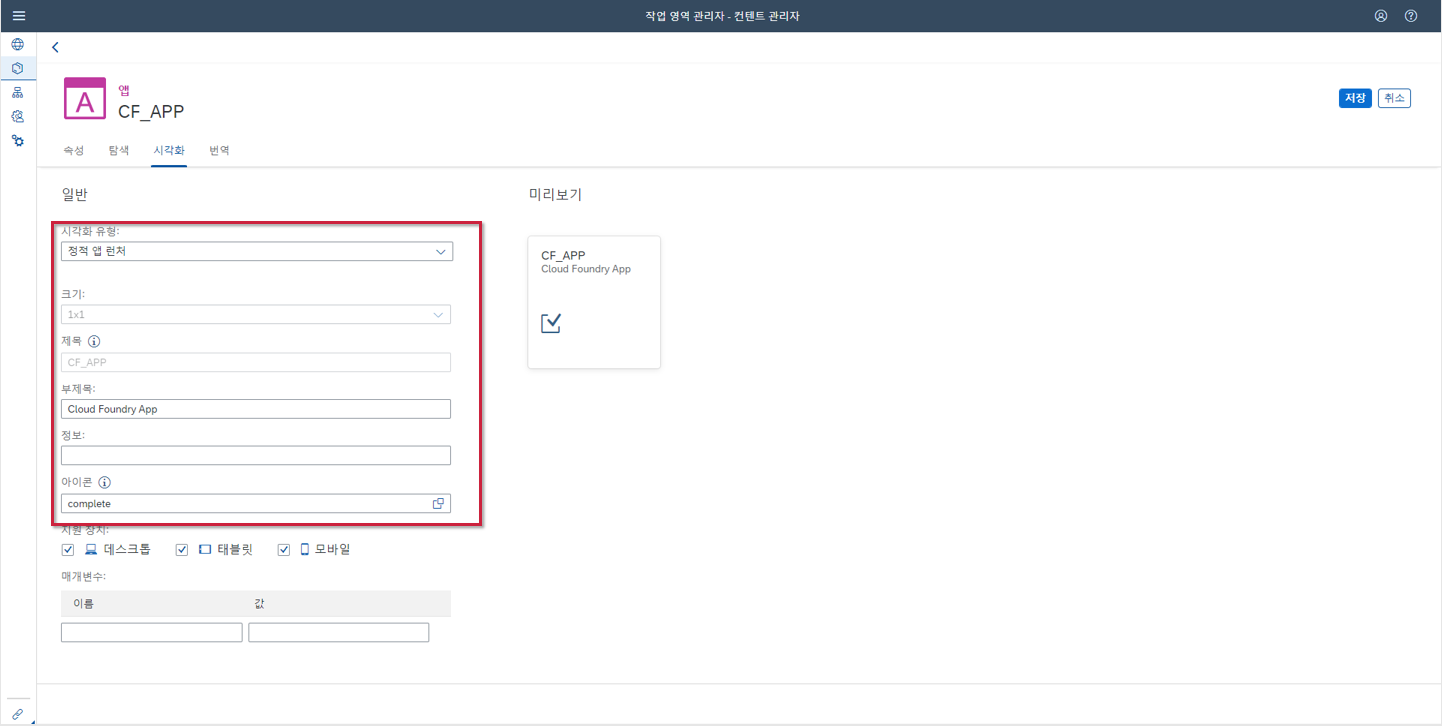
시각화 탭에서는 SAP Work Zone Application 탭에서 보여질 타일의 정보를 설정할 수 있습니다.
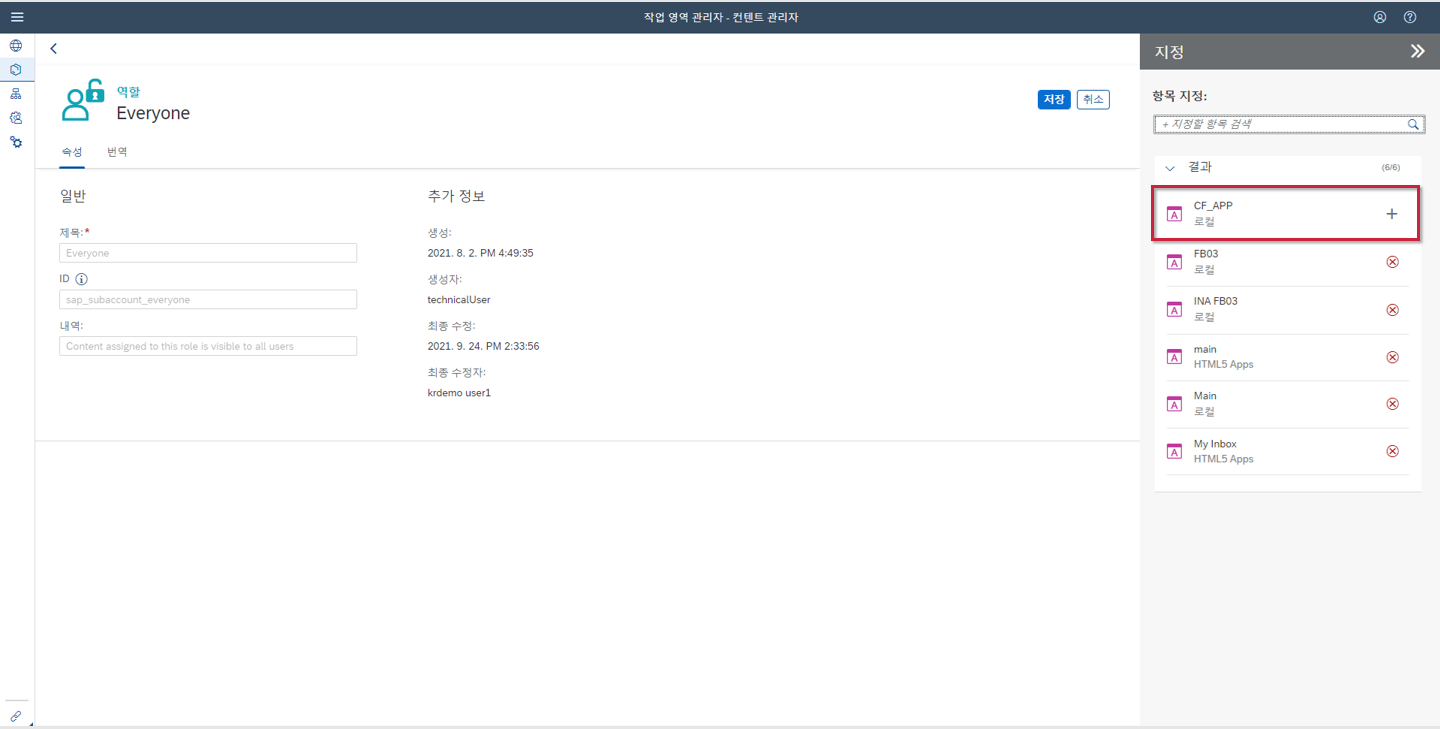
앞서 생성한 앱을 사용자나 관리자에게 보여질 수 있도록 앱에 권한을 설정하여 줍니다. 여기선 테스트를 위해 모두 접근할 수 있도록 Everyone 역할에 앱을 추가하였습니다.
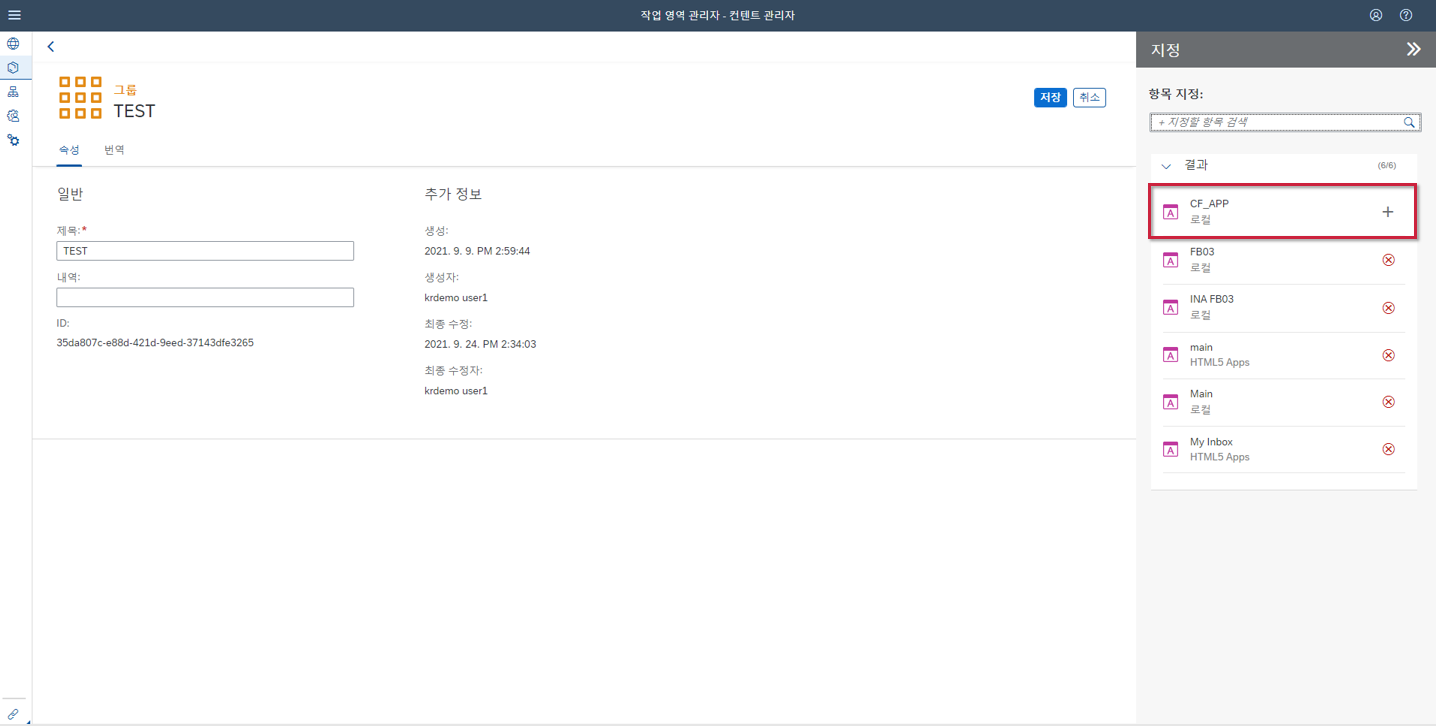
마찬가지로, 그룹에도 앱을 추가하여 줍니다. 관련도가 높은 어플리케이션들끼리 그룹으로 묶을 수 있습니다
.
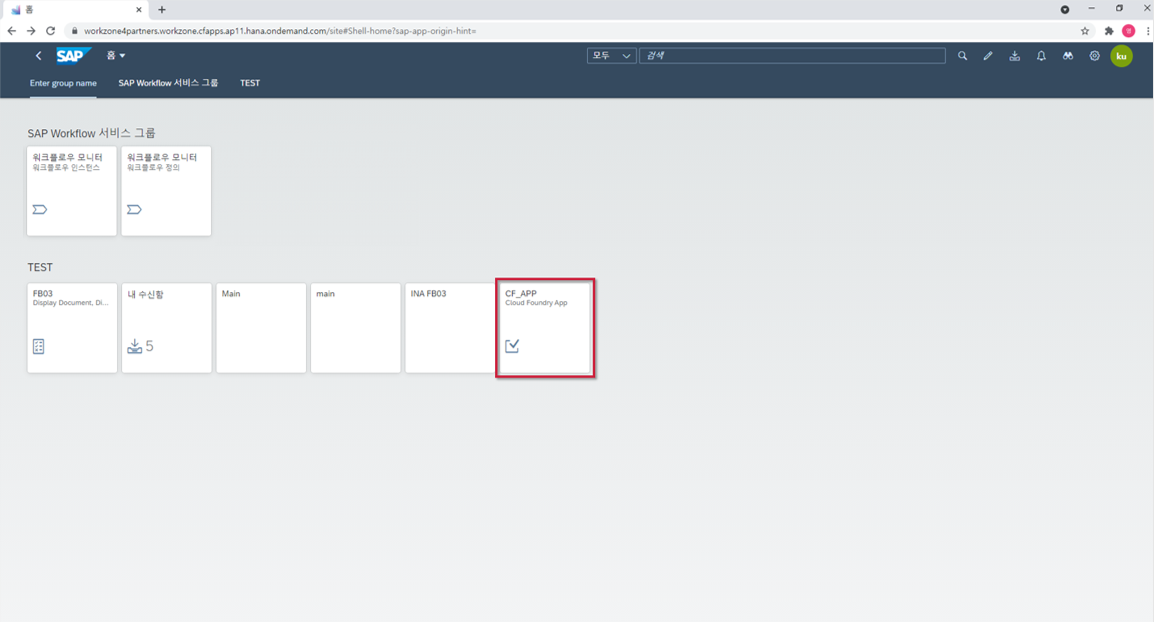
SAP Work Zone Application 탭에 방금 추가한 Cloud Foundry에 배포된 앱이 추가된 것을 확인할 수 있습니다.
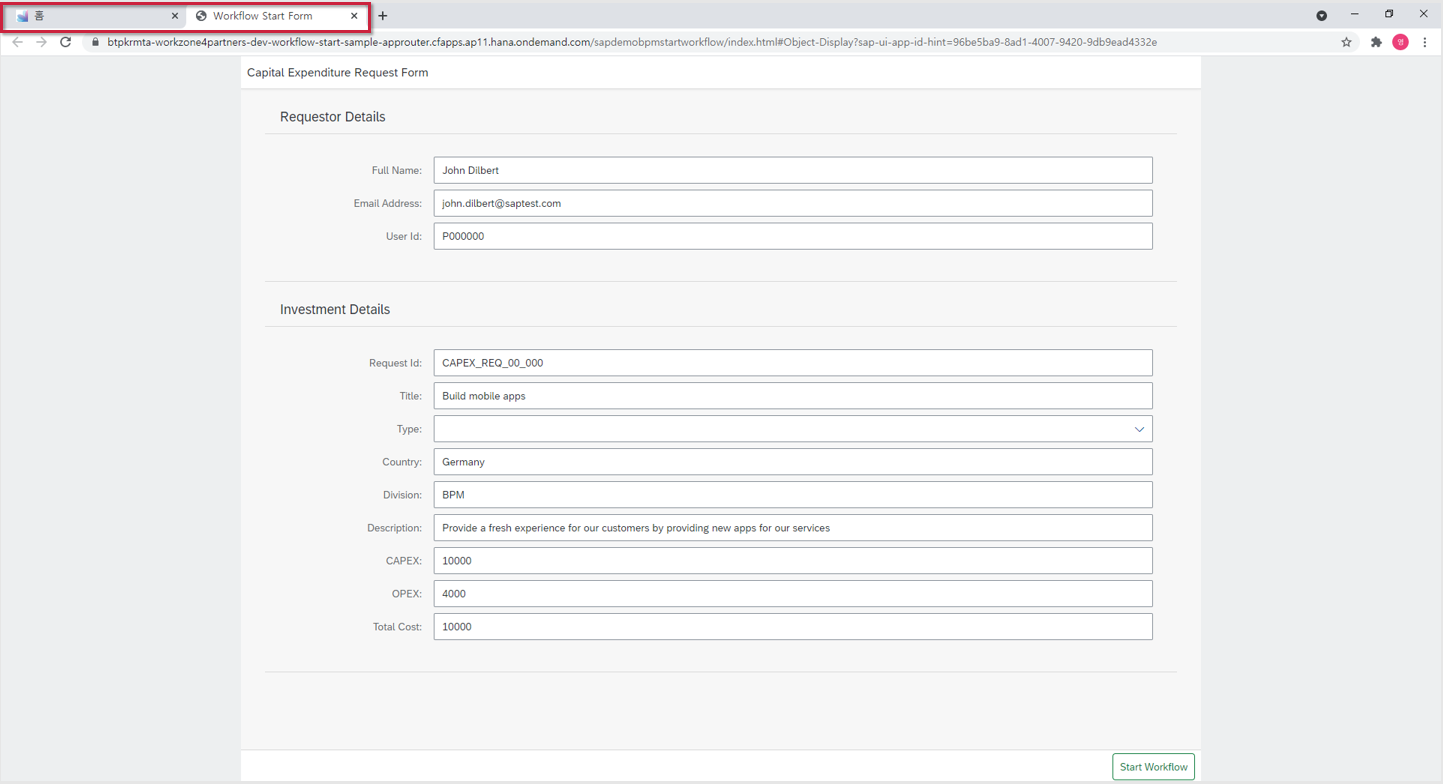
앱을 실행하여 보면 신규 탭에서 Application이 실행되는 것을 확인할 수 있습니다.
2. 현재 탭에서 Application 실행
그렇다면 이번에는 현재 탭에 띄워 보도록 하겠습니다.
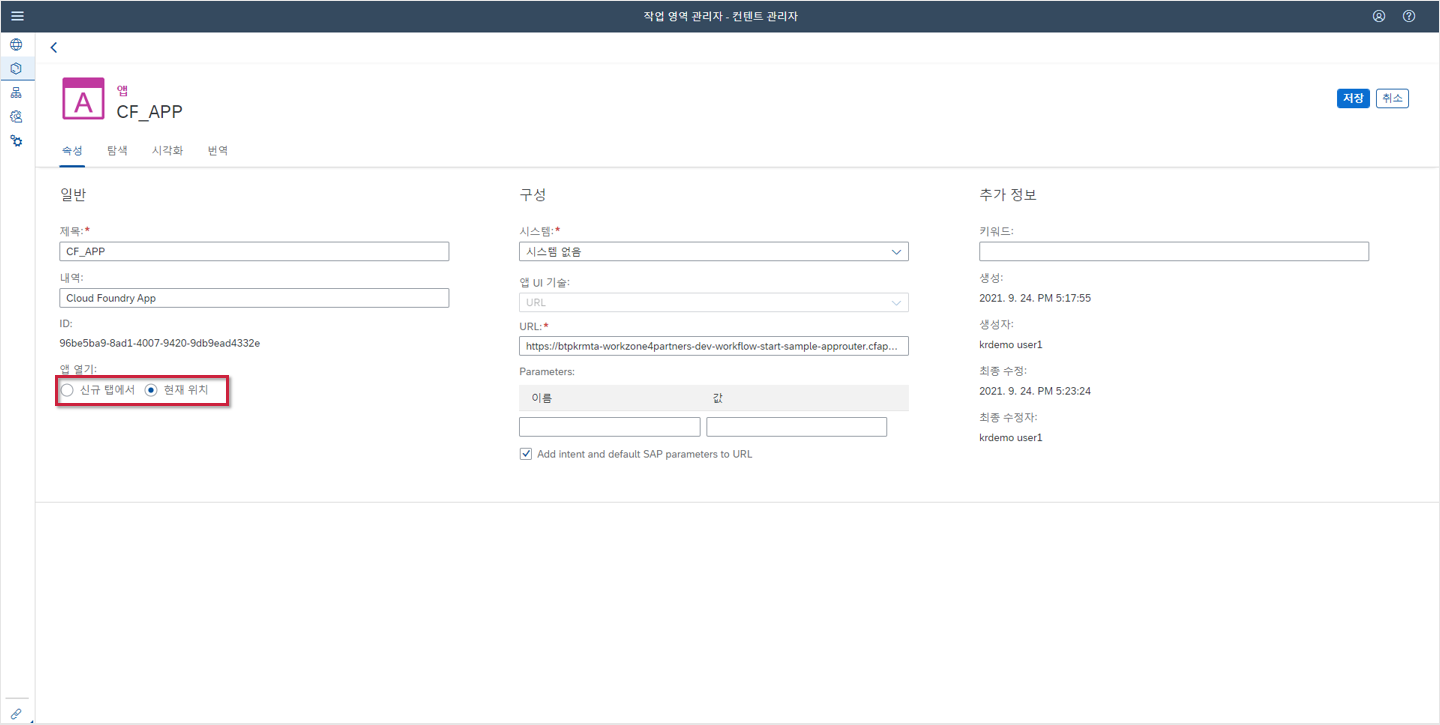
속성 탭에서 앱 열기 속성값을 현재 위치로 수정한 후, 다시 Application을 실행해보도록 하겠습니다.
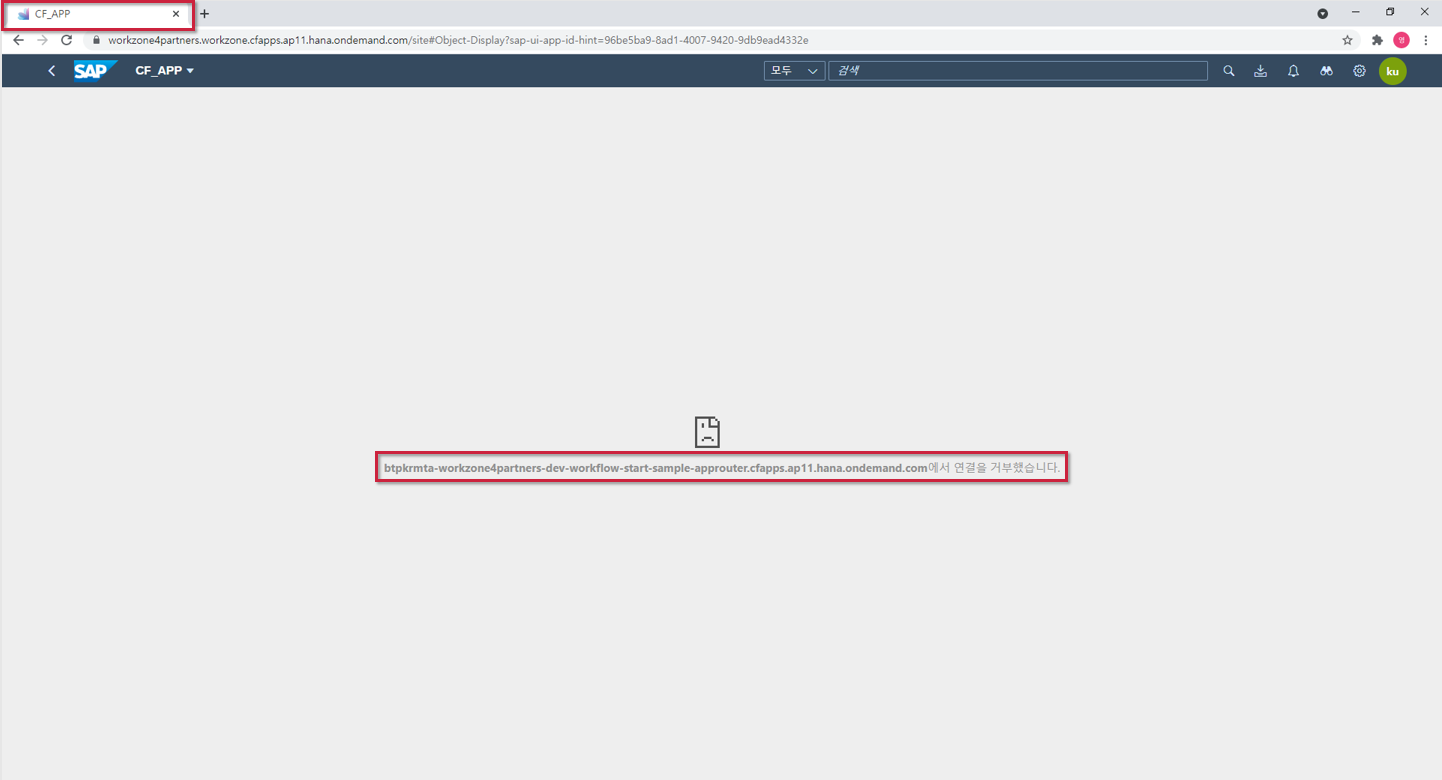
현재 위치에서 화면이 바뀌는 것을 볼 수 있지만 앱에 대한 접근은 거부됐습니다. 이는 iframe 태그를 이용한 눈속임인 클릭재킹과 같은 보안 이슈때문입니다.
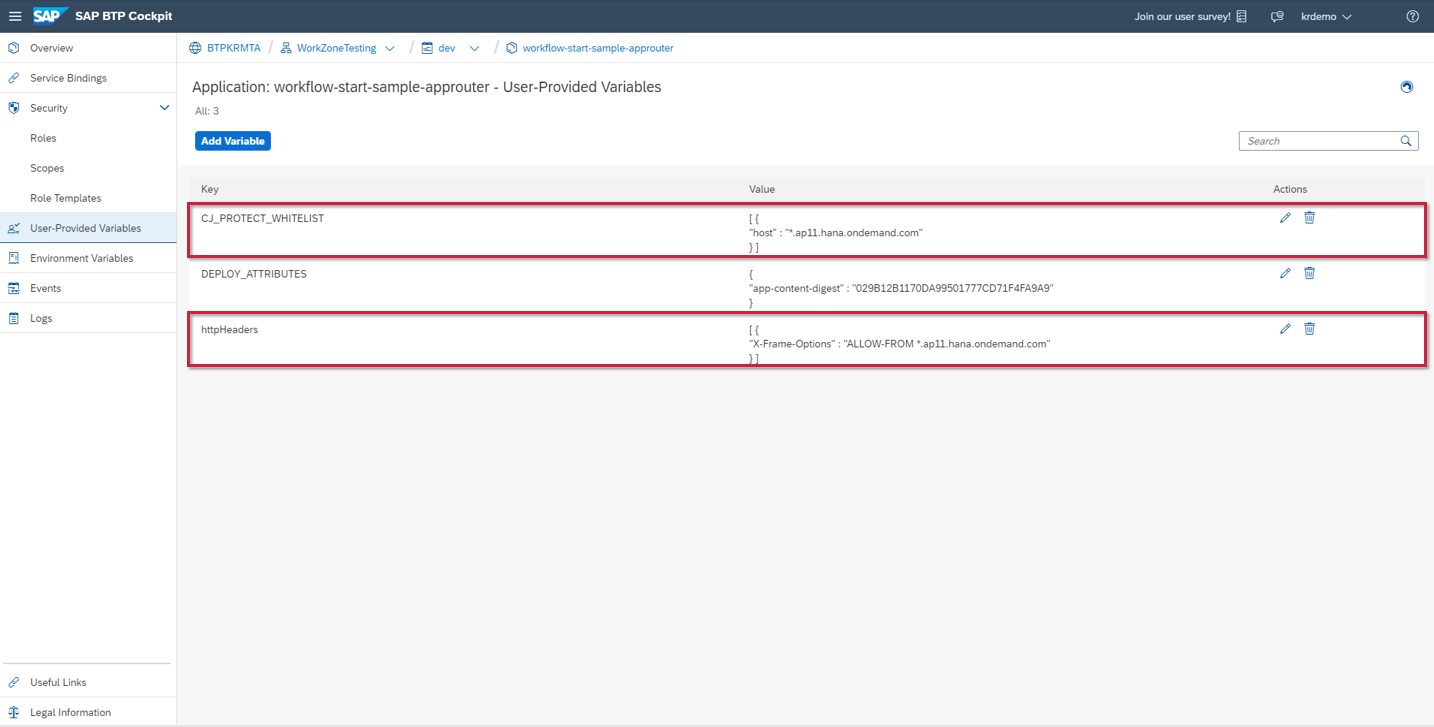
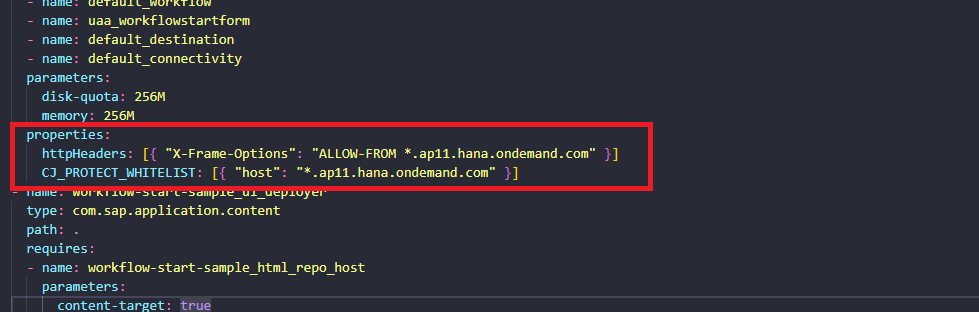
이를 해결하기 위해서 특정 도메인에 대해서는 접근을 허락하는 속성값을 주어야 합니다.
여러가지 방법이 있지만 배포한 앱에서 User-Provided Variables 항목을 통해 CJ_PROTEXT_WHITELIST와 httpHeaders에 X-Frame-Options을 부여하는 방법과 배포할 때부터 mta.yaml 파일에서 properties에 해당 속성을 부여하는 방법을 통해 해결할 수 있습니다.
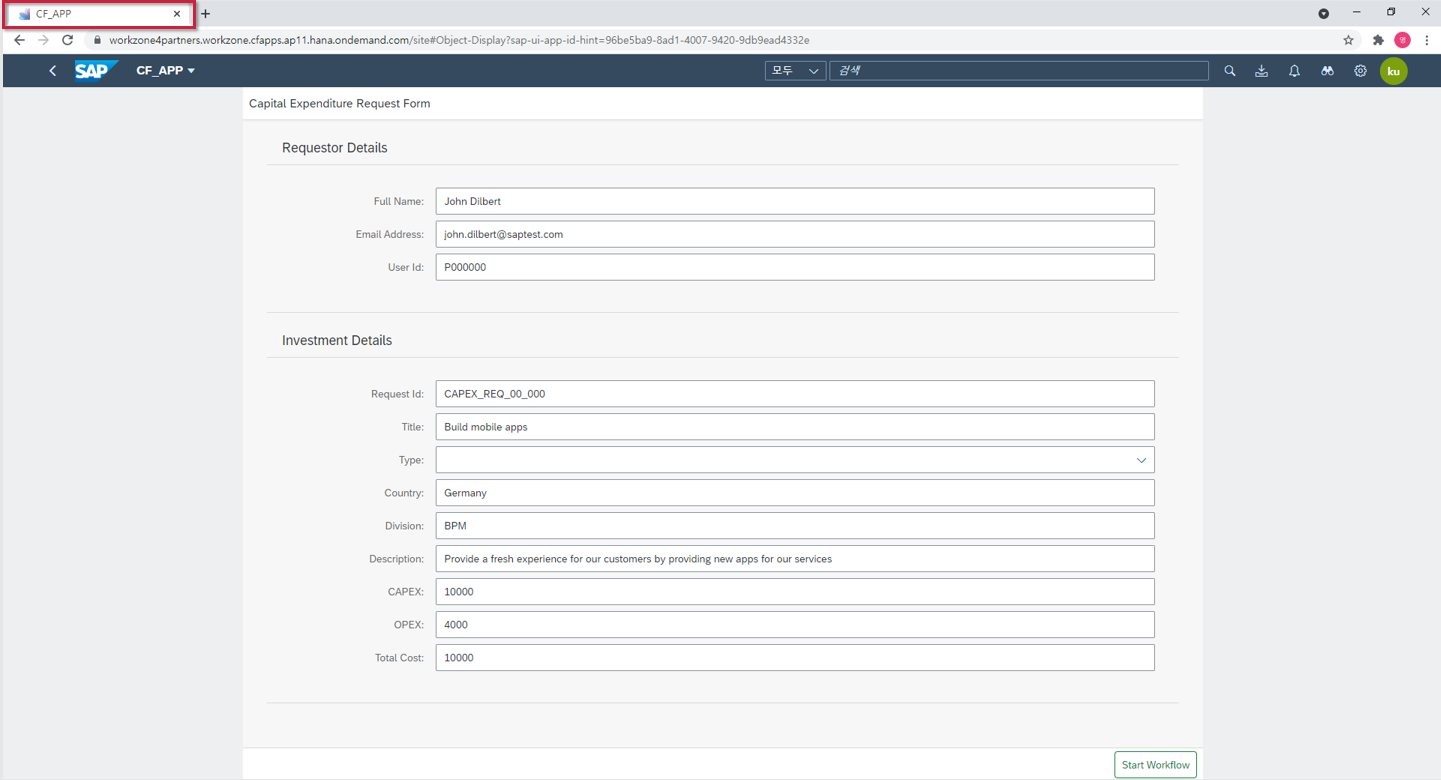
적용한 후에 다시 앱을 실행시키면 SAP Work Zone이 실행되던 탭 위치에서 앱이 실행되는 것을 확인할 수 있습니다.
3. 마치며..
앞선 챕터와 이번 챕터를 통해, Standard Fioir Application이나 Custom SAPUI5 Application을 SAP Work Zone에서 실행하는 방법에 대해 알아봤습니다. Content Manager에서 앱을 일일히 추가한다면 효율적이지 않습니다.
다음 포스팅에서는 이러한 수고를 덜기 위해, SAP S/4HANA 시스템에서 Role에 할당된 다수의 Application들을 한번에 SAP Work Zone에 추가할 수 있는 방법인 Content Federation에 대해 알아보도록 하겠습니다.
- 이전글7. SAP Work Zone : Fiori Apps - Content Federation 21.10.14
- 다음글5. SAP Work Zone : Fiori Apps - SAP GUI for HTML & SAP Web DynPro ABAP 21.10.14
댓글목록


